Programma di tensionamento
Nella visualizzazione Home, selezionare la scheda Tensionamento. La libreria di programmi multistep viene selezionata in automatico.
Per aggiungere un programma di tensionamento, fare clic sull'icona "più" sopra l'elenco dei programmi per aprire la scheda Programma, quindi fare clic su Fasi.
Se un programma di tensionamento è già disponibile, selezionarlo per modificarlo.
Trascinare e rilasciare le fasi di tensionamento nell'area di tensionamento.
Le fasi possono essere posizionate solo tra il punto di inizio e quello di fine del programma.
I pulsanti Elimina programma di serraggio e Copia programma di serraggio si trovano nell'angolo in basso a destra per eliminare e copiare il programma.
Un sistema di tensionamento utilizza una sola fase per configurazione.
Le modifiche apportate ai programmi di serraggio in qualsiasi sezione devono essere applicate facendo clic sul pulsante Applica, posto nell'angolo in basso a destra dell'interfaccia grafica. In alternativa, è possibile annullare le modifiche facendo clic sul pulsante Annulla nella stessa posizione.
Abbandonando le sezioni in cui sono state apportate modifiche (utilizzando il pulsante, Indietro, Home o Risultato), l'utente visualizzerà un avviso a scomparsa che consente di applicare o annullare le modifiche. L'utente non può procedere senza applicare o annullare le modifiche.
Funzione | Descrizione | |
|---|---|---|
Punti iniziali e finali |  | Punto iniziale e finale del programma multistep. Tutte le fasi devono essere posizionate tra questi due punti. |
Mostrare le proprietà della fase |  | Fare clic sulla fase per visualizzare le proprietà. |
Chiudere le proprietà della fase | 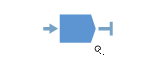 | Fare clic su un qualsiasi punto dell'area di serraggio per chiudere il menu delle proprietà. |
Eliminare una fase |  | Fare clic sulle proprietà della fase, quindi su Elimina nella parte inferiore del menu. |
Errore della fase | 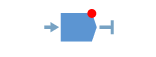 | Quando in una fase si verifica un errore di convalida, quella fase verrà segnalata. Quando si aprono le proprietà della fase, il parametro che causa l'errore verrà segnalato. Fare clic sul segno rosso per maggiori informazioni sull'errore. |
Posizionamento proibito |  | Quando un particolare posizionamento di una fase non è consentito, l'icona del segnaposto non viene visualizzata. |










































